时间:2023-04-05 12:57:38来源:本站整理作者:点击:
今天小编教你win7系统wifi安全密码的设置教程。伴随着网络的快速发展,wifi成为了一个很重要的上网途径,为了保证自己的网络速度,一边能够畅快的在网上冲浪,避免自己的wifi被蹭是一个很重要的方式,因此建议统设置wifi安全密码,不知如何设置的用户,请来看看下面的介绍吧。
无线网络wifi已经无处不在,只要拿出手机或笔记本设备就可以搜索到附件的wifi,自己win7系统电脑一般会设置密码,防止别人蹭网。当你的wifi安全密码被他人知道后,建议更改,今天为大家分享win7系统wifi安全密码的设置教程。
wifi安全密码:
下面我们看一下如何设置网络向导,引导你完成安全密钥的设置过程。单击“开始”按钮 -》 然后单击“控制面板” -》 打开“设置网络”。 在搜索框中,键入网络 -》 然后依次单击“网络和共享中心” -》 “设置新的连接或网络” -》 “设置新网络”。如图所示:
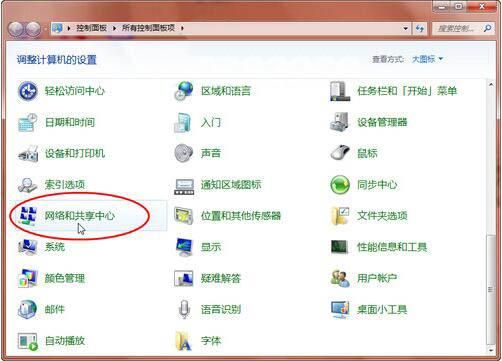
无线网络的加密方法
目前有三种类型的无线网络加密:Wi?Fi 保护访问(WPA 和 WPA2)、有线对等保密 (WEP) 和 802.1x。
1. WPA和WPA2
WPA 和 WPA2 要求用户提供安全密钥以进行连接。密钥验证完毕后,计算机或设备与访问点之间发送的数据都将被加密。相比于WPA,WPA2的身份验证更为安全。几乎所有新的无线适配器都支持 WPA 和 WPA2,但有些较旧的无线适配器不支持。建议家庭网络采用此模式。
2. WEP
启用 WEP 时,需设置网络安全密钥。WEP密钥可能会对一台计算机通过网络发送到另一台计算机的信息进行加密。但是,相对而言,WEP 安全机制比较容易破解。尽管了解这些警告,如果您仍然希望使用 WEP 共享密钥身份验证,可以按照以下步骤进行操作:
通过单击「开始」按钮 -》 然后单击“控制面板”-》 打开“网络和共享中心”。在搜索框中,键入网络,然后单击“网络和共享中心” -》 单击“设置新的连接或网络” -》 单击“手动连接到无线网络”,然后单击“下一步” -》 在“输入您要添加的无线网络的信息”页的“安全类型”下,选择 WEP -》 完成该页上的剩余操作,然后单击“下一步” -》 单击“更改连接设置”-》 单击“安全”选项卡,然后在“安全类型”下单击“共享” -》 单击“确定”,然后单击“关闭”。如图所示:
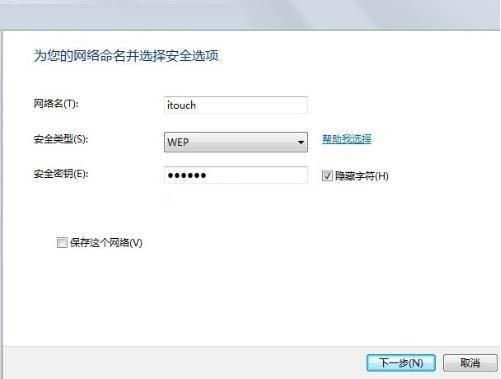
3. 802.1x
802.1x 通常用于企业网络,因而不在此处进行讨论。
建议不要将有线对等保密 (WEP) 用作无线网络安全方法。WiFi 保护访问(WPA 或 WPA2)的安全性相对较高。
以上就是win7系统wifi安全密码的设置教程介绍了,如果用户们使用电脑的时候不知道怎么设置安全密码,可以参考以上方法步骤进行操作。
, 伊利QQ星奶粉和小小CBA达成战略合作,2023年榛高篮球挑战赛全面开启
伊利QQ星奶粉和小小CBA达成战略合作,2023年榛高篮球挑战赛全面开启
父母家暴对孩子的影响,如何处理夫妻感情中的家庭暴力?父母家暴对孩子的影响,如何处理夫妻感情中的家庭暴力?
夫妻吵架总冷战怎么办?怎么和好并且化解夫妻吵架呢?林志玲登上11月杂志封面,做妈妈之后成为幸福的代名词“关公”陆树铭因病去世,网爆大衣哥亲往西安悼念,被赞有情有义《卿卿日常》24节气姑娘结局是什么_《卿卿日常》24节气姑娘离开老三了吗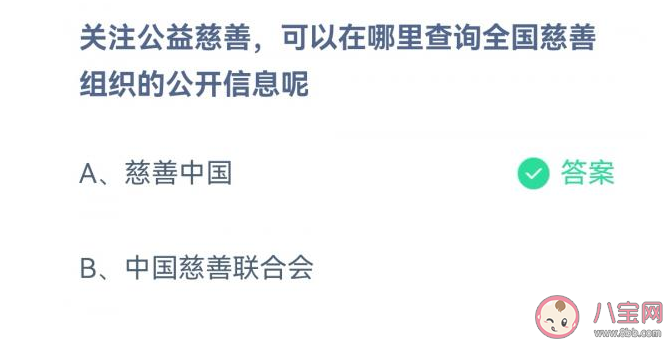 关注公益慈善可以在哪里查询全国慈善组织的公开信息 蚂蚁庄园1月12日答案
关注公益慈善可以在哪里查询全国慈善组织的公开信息 蚂蚁庄园1月12日答案
Copyright 2022-2026 feiyundao.com 〖妃孕岛〗 版权所有 陕ICP备2022000637号-4
声明: 本站文章均来自互联网,不代表本站观点 如有异议 请与本站联系 本站为非赢利性网站 不接受任何赞助和广告